月額1,500円で聞き放題が楽しめるAmazonオーディブル。
入会も簡単ですが、解約や休会も簡単です。ただし、アプリをアンインストールしただけでは解約できませんし、そもそもアプリからは解約できません。
解約方法や休会方法、注意点などをまとめます。
関連記事:Amazonオーディブル口コミ|音が途切れるなどのデメリットもある?
\ 最初の1ヶ月は無料で聴き放題 /
Amazonオーディブルはアプリからは解約できない
Amazonオーディブルを解約(退会)する方法は2通りあります。
- PCサイトから手続きをする
- カスタマーサービスに連絡する
Audibleアプリをアンインストールしただけでは解約(退会)にはなりません。
Audibleアプリからは解約(退会)できないので要注意です。
スマホから解約する場合は、かならずPCサイトに移動してから手続きを行いましょう。
Amazon オーディブルの解約(退会)方法
AudibleのPCサイトから解約(退会)する方法をまとめました。
- 公式HPから「アカウントサービス」をクリック
- 「退会手続きへ」をクリック
- 「このまま退会手続きを行う」をクリック
- 退会理由を選択して退会
オーディブルの解約はオンライン上で簡単にできます。
「休会する」を選択することも可能です。
迷っている場合はとりあえず休会してみるのが◎です。解約と休会の違いや注意点についてくわしく見ていきますね。
>>Amazon Audible退会方法参照Amazonオーディブル解約(退会)・休会の注意点
Amazonオーディブルには解約(退会)と休会があります。
2つの違いやそれぞれの注意点について紹介します。
解約(退会)と休会の違い
解約(退会)と休会の違いをまとめました。
解約も休会も聞き放題会員特典は利用することができません。ただ、休会の場合は未使用のコインが利用できたり、タイトルを30%オフで購入できたり、一部のポッドキャストが利用できたりします。
聞き放題制度に変わってからはコインが付与されることがなくなったので、コインはあまり気にしなくてもOKですね。
ポッドキャストが聞きたいとか、休会中にオーディオブックを購入したいという場合は休会にしておくと便利です。
解約(退会)するとどうなる?&注意点|いつでも再開可能
- 保有しているコインは無効になる
- 会員特典は利用できなくなる
- 解約タイミングに注意
解約(退会)においての注意点は上の2点。
聞き放題のタイトルをダウンロードしていたとしても、解約すると再生できなくなります。
また、いつ解約したとしても解約されるタイミングは翌契約更新日の前日までとなります。
次回の契約更新日がいつになるのかマイページ上からよく確認してから解約しましょう。
休会するとどうなる?&注意点|休会期間が終わったら自動的に再開するので注意
- 最大3ヵ月まで1ヵ月単位で休会できる
- 無料体験期間中には休会できない
- 休会できるのは12ヶ月に1度だけ
- 休会期間が満了すると自動再開する
- 休会中は会費は発生しないが、聞き放題会員特典は利用できない
- 未使用のコインの利用は可能
- タイトルの購入は30%OFF
- 一部のポッドキャストは追加料金なしで利用できる
オーディブルの休会は最大3ヵ月までできます。1ヵ月単位で休会できるのでとりあえず1ヵ月休んでみようかなというのもアリです。
ただし、休会できるのは12ヶ月に1度だけとなります。
また要注意なのが、休会期間が満了すると自動的に月額料金が発生します。私も何度か休会しているのですが、満了日に気付かず自動再開してしまったことがあります。意図せず再開になるとショックなので再開日は要チェックです。
アプリから会員登録して解約(退会)できない場合
Google PlayやAppleから入会した場合は、Google PlayアプリもしくはApple iOSアプリからの解約設定が必要になります。
アプリから会員登録をしたからPCサイトから解約できない、という人は参考にしてみてくださいね。
Google Play Androidアプリから会員登録した場合
Google Play Androidアプリから会員登録した場合は次の手順で手続きをしてください。
- Google Playアプリを開く
- プロフィール写真をタップしてプロフィールメニューを表示する
- 「お支払いと定期購入」をタップする
- 「定期購入」をタップする
- Audibleをタップする
- 「定期購入を解約」をタップする
Apple iOSアプリから会員登録した場合
Apple iOSアプリから会員登録した場合は次の手順で手続きをしてください。
- 設定アプリを開く
- 名前をタップする
- 「サブスクリプション」をタップする
- Audibleサブスクリプションをタップする
- 「サブスクリプションをキャンセルする」をタップする
すでに解約状態だと最後の「サブスクリプションをキャンセルする」が表示されなくなります。
GoogleやAppleを通して入会した場合
GoogleやAppleを通してオーディブルに入会した場合は、カスタマーサービスへ問い合わせをする必要があります。
Google Play AndroidアプリやApple iOSアプリから解約できない場合はカスタマーサービスを確認してみてくださいね。
Amazonオーディブルの解約方法まとめ|解約できない場合は
Amazonオーディブルの解約方法を紹介しました。
PCサイトから解約するのは簡単なのですが、もしアプリのみで会員登録した場合はアプリから解約する方法を参照してみてくださいね。
休会中ならコインも使えるので、とりあえず解約ではなく休会するのがおすすめですが自動再開となるので注意してください^^
\ 最初の1ヶ月は無料で聴き放題 /






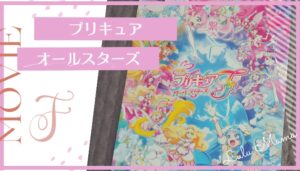




感想などあればコメントください^^